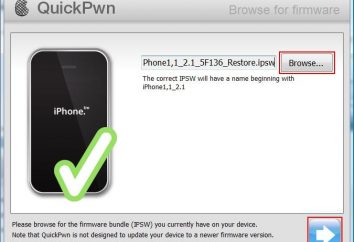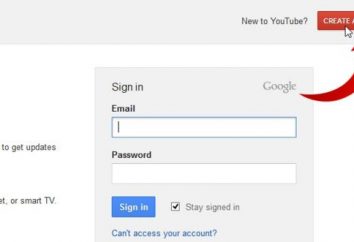espaçamento de linha na "Palavra": como reduzir ou aumentar a sua
Começando a digitar o texto no "Palavra", você pode encontrar esse problema quando o espaço entre as linhas é bastante grande. Esta nuance pode prejudicar muito um documento, tornando-inestéticas. Muitas vezes isso pode ser visto fazendo o download do documento a partir da Internet. Em ambos os casos, o problema é formatação incorreta. Neste artigo vamos falar sobre o interline intervalo de "a Palavra": como reduzir ou, pelo contrário, aumentá-la. Nós descrever tudo em detalhes e apresentar o caminho três mais simples, para que todos vão encontrar algo para si próprios.
A primeira forma: para todas as versões de "Ward"
Como mencionado acima, será dado três maneiras de como fazer interline espaçamento "a Palavra" é menor ou maior. Eles não são muito diferentes entre si, mas não é adequado para todas as versões do programa. Portanto, o primeiro método será impulsionado por um universal, ela será tratada como a "Ward" de 2003 e para a versão 2016.
Agora vamos definir os valores dos parâmetros intervalo padrão Line. Isto é feito para garantir que, através da criação de um novo documento cada vez que você não alterar esses valores.
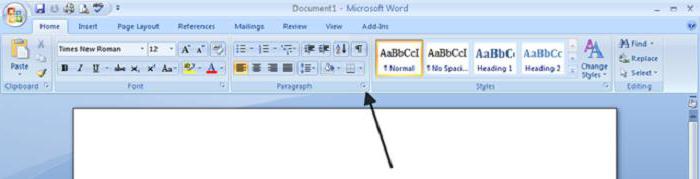
Você precisa criar um novo documento no "a Palavra". Depois disso, no âmbito do "Home", você precisa encontrar na barra de ferramentas, a coluna intitulada "Styles" (que é no canto direito). Nesta coluna você deve clicar no ícone com o ponteiro, que também está localizado no canto inferior direito. Uma vez que você fizer isso, você parecer um pouco soquete com a capacidade de mudar o estilo do documento, mas nós não precisamos. Neste socket, na parte inferior, há três botões – Clique nos mais à direita.
Na janela que se abre, você precisa ir para a guia "Default". Existe uma coluna "Intervalo". É aí que o espaçamento de linha pode estar em "Palavra" como para reduzir ou ampliar. Em geral, use os presets lista suspensa, digite os valores manualmente, fazer zoom até encontrar o valor que mais lhe convier. Clique no botão "OK" uma vez vai colocar uma marca ao lado do "No novo documento, usar esse modelo."
O segundo método é apenas para novas versões de "Ward"
Continuamos a falar sobre o espaçamento entre linhas em "a Palavra". Como reduzir ou aumentá-lo, nós já descobriu, mas é apenas o único caminho. Agora vamos passar para o segundo. Destina-se apenas para o programa e mais de 2007. Em "a Palavra" -2003 trabalho, ele não vai.
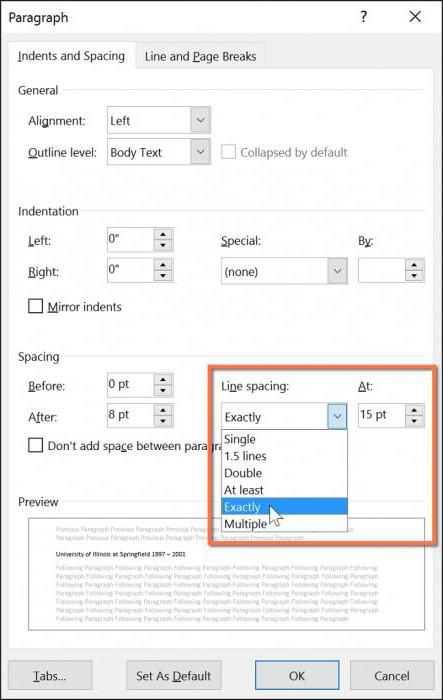
Você precisa também abrir um documento em branco "Ward", só que desta vez preste atenção para não o gráfico "Estilos", e "Passagem". Clique no mesmo ícone como a última vez – para abrir a janela de configurações. Nele você vai ver a mesma coluna – "Intervalo", com os mesmos parâmetros. Tudo que você precisa fazer é especificar o espaçamento entre linhas em "a Palavra" (como reduzi-lo ou aumentar, você já sabe).
Depois disso, clique no botão localizado na parte inferior – "Default". Na janela que se abre, selecione a opção "Todos os documentos baseados no modelo Normal". Clique em "OK" e começar a trabalhar.
A terceira maneira: com apenas um clique
Agora vamos olhar para como alterar o espaçamento entre linhas em "a Palavra" em um clique. Este método só funciona se você precisar alterar os valores em uma parte separada do texto.
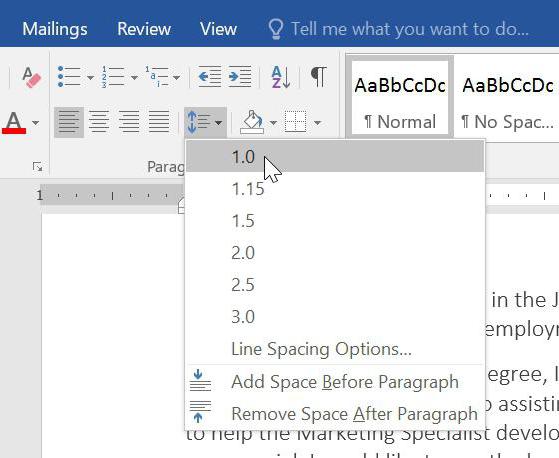
Então, na guia "Home" no "Parágrafo", encontrar o botão que diz "Intervalo". Ao pressioná-lo, você verá uma lista de todos os intervalos disponíveis. Selecione o intervalo desejado, e vai mudar para uma área pré-selecionada de texto. Também na lista você pode clicar em "Mais opções de espaçamento" e abre a janela familiar "Passage".